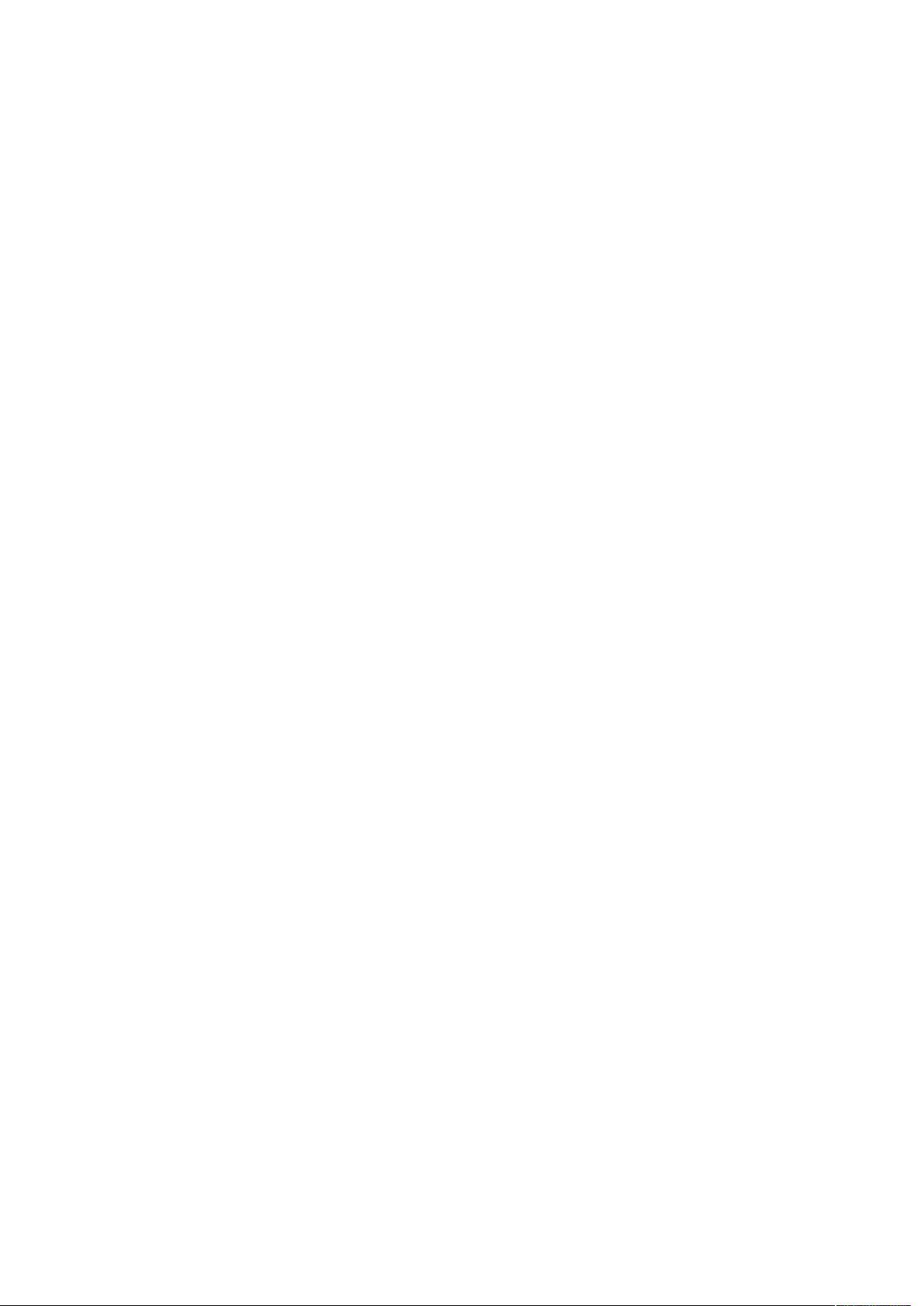Excel密码去除技巧:解锁受保护工作表
需积分: 18 88 浏览量
更新于2024-09-11
收藏 31KB DOC 举报
"这篇文档提供了一种Excel密码清除的方法,通过使用特定的VBA代码来解除工作表和工作簿的结构密码。此方法由Bob McCormick原创,经过Norman Harker和JEMcGimpsey的修改和完善。"
在Excel中,如果忘记了密码或者需要解除密码保护以便编辑工作表或工作簿,可以按照以下步骤操作:
1. **启动VBA编辑器**:首先,你需要打开含有密码保护的Excel文件,然后按下`Alt + F11`键,这将打开Visual Basic for Applications (VBA) 编辑器。
2. **插入模块**:在VBA编辑器中,选择菜单栏的“插入”选项,然后点击“模块”。这会在项目浏览器中创建一个新的模块。
3. **粘贴代码**:将提供的VBA代码复制并粘贴到新建的模块中。这段代码是专门设计用来破解Excel的结构密码的。
4. **运行代码**:在代码窗口中,按`F5`键执行代码。这时,可能会出现一系列确认对话框,只需连续点击“确定”即可。
5. **完成与注意事项**:一旦代码执行完毕,应该已经成功解除了所有内部密码。此时,文档应该已经没有密码保护,你可以进行编辑和保存。但请记住,此方法仅揭示了哈希密码,而不是原始密码。这意味着你无法得知原来的密码是什么,只是能解除保护。
6. **风险提示**:在使用这种方法时,一定要注意,任何解除密码的行为都可能涉及到隐私和安全问题。如果你不是文件的所有者或未经授权,这样做可能违反了数据保护法规。确保你有合法的理由和权限去解除密码。
7. **版本信息**:这个方法的版本为1.1.1,日期更新至2003年4月4日,如果有任何问题,作者建议将失败情况报告给微软的Excel编程新sg组。
8. **保存和备份**:密码解除后,立即保存你的文件,并考虑备份,以防意外丢失或篡改。
以上就是使用VBA清除Excel密码的基本步骤和相关注意事项。这种方法虽然方便,但不适用于所有类型的密码保护,例如,如果文件使用了复杂的工作簿级打开密码,可能需要其他工具或方法来处理。在日常工作中,为了数据安全,建议定期备份无密码的文件,并对敏感数据使用不可逆的加密方式。
2021-10-07 上传
2021-10-02 上传
2024-05-10 上传
2021-09-28 上传
2022-11-28 上传
2012-08-17 上传
u013343266
- 粉丝: 0
- 资源: 2
最新资源
- Angular实现MarcHayek简历展示应用教程
- Crossbow Spot最新更新 - 获取Chrome扩展新闻
- 量子管道网络优化与Python实现
- Debian系统中APT缓存维护工具的使用方法与实践
- Python模块AccessControl的Windows64位安装文件介绍
- 掌握最新*** Fisher资讯,使用Google Chrome扩展
- Ember应用程序开发流程与环境配置指南
- EZPCOpenSDK_v5.1.2_build***版本更新详情
- Postcode-Finder:利用JavaScript和Google Geocode API实现
- AWS商业交易监控器:航线行为分析与营销策略制定
- AccessControl-4.0b6压缩包详细使用教程
- Python编程实践与技巧汇总
- 使用Sikuli和Python打造颜色求解器项目
- .Net基础视频教程:掌握GDI绘图技术
- 深入理解数据结构与JavaScript实践项目
- 双子座在线裁判系统:提高编程竞赛效率